Пакет Adobe Acrobat
Если откроется диалог Specify
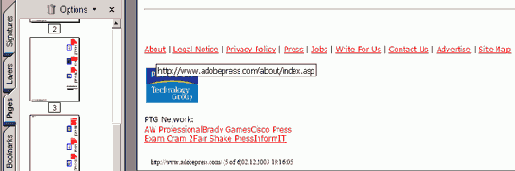
Если откроется диалог Specify Web Link Behavior (Укажите характер Web-ссылки), убедитесь в установке переключателя Open Web Link in Acrobat Standard (Открыть Web-ссылку в Acrobat Standard) и щелкните мышью на кнопке ОК.
Снова открывается диалог Download Status (Состояние загрузки) и отображает состояние процесса загрузки. Когда загрузка и преобразование завершатся, в окне программы Acrobat Standard появится связанная страница. Закладка этой страницы добавляется в список закладок.
4 Выберите в меню команду File * Save As (Файл* Сохранить как), присвойте файлу имя Web1 .pdf и сохраните его в папке Lesson06.
5 Щелкните мышью на кнопке Previous View (Предыдущий вид) (

Кроме того, при желании вы можете зарегистрироваться на сайте в качестве члена сообщества Adobe Press.
6 Щелкните мышью на ссылке Register (Регистрация) под заголовком «Save! Join Now!» (Экономия! Присоединяйтесь к нам!).
Снова обратите внимание, что эта Web-страница преобразовалась в две страницы PDF (страницы 4 и 5).
И снова диалог Download Status (Состояние загрузки) показывает статус процесса загрузки, а в список закладок добавляется еще одна закладка для этой страницы.
